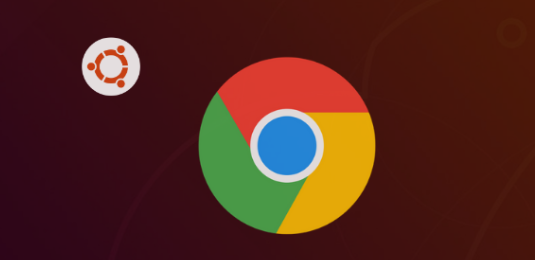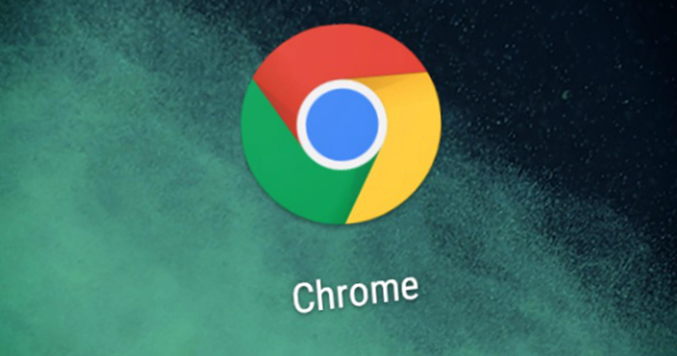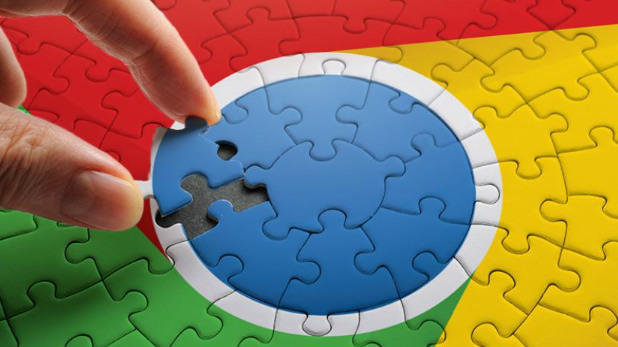详情介绍
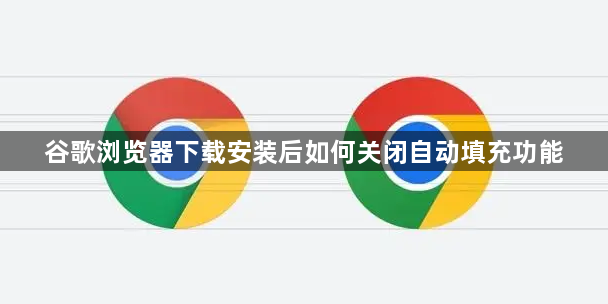
一、通过设置页面关闭
1. 进入设置:打开Chrome浏览器,在地址栏输入“chrome://settings/”后回车,或者点击右上角的三个点,选择“设置”。
2. 找到自动填充选项:在设置页面左侧的菜单中,找到并点击“自动填充”选项。
3. 关闭相关权限:在自动填充设置页面中,会看到“密码”“表单数据”等不同类型。点击相应类型后面的黑色三角图标,将对应的权限开关关闭,即可禁用该类型的自动填充功能。若想全部关闭,可分别对各项进行操作。
二、清除已保存的自动填充数据
1. 进入隐私设置与安全性:在Chrome浏览器的设置页面中,找到“隐私和安全”选项并点击进入。
2. 清除浏览数据:点击“清除浏览数据”按钮,在弹出的窗口中,选择需要清除的数据时间范围,如“全部”。然后勾选“密码”“表单数据”等与自动填充相关的选项,点击“清除数据”按钮,这样就能删除之前保存的自动填充信息,防止其继续自动填充。
三、使用隐身模式(无痕模式)
1. 打开隐身模式:点击Chrome浏览器右上角的三个点,选择“新建隐身窗口”,或者使用快捷键`Ctrl+Shift+N`(Windows)/`Command+Shift+N`(Mac)打开隐身模式窗口。
2. 在隐身模式下浏览:在隐身模式下,浏览器不会记录浏览历史、Cookie、站点数据以及填写的表单信息等,也就不会出现自动填充的情况。但需要注意的是,隐身模式只是在本次浏览会话中不记录数据,关闭隐身窗口后,再次打开普通窗口仍可能受到自动填充设置的影响。
总之,通过以上方法,您可以有效地掌握Google Chrome的音频控制标签扩展技巧。如果问题仍然存在,建议访问Google官方支持论坛或联系技术支持获取更多帮助。